先日、Chromebookにgimpをインストールしました。
おかげで、文章を書く際に貼り付ける写真の編集が随分楽になりました。
次は、linuxソフト系のGISソフト、QGISをインストールしました。QGISはフリーのGISソフトです。(Windows版、Mac版もあります。)
このソフト、有料ソフトと同等の機能を有する、優れたソフトだと思います。
私のHP Chromebook14aにもインストール出来ましたので、紹介したいと思います。
まず、QGISのLinux環境でのインストール方法についてのサイトを表示します。(公式ページ)
https://qgis.org/ja/site/forusers/alldownloads.html#linux
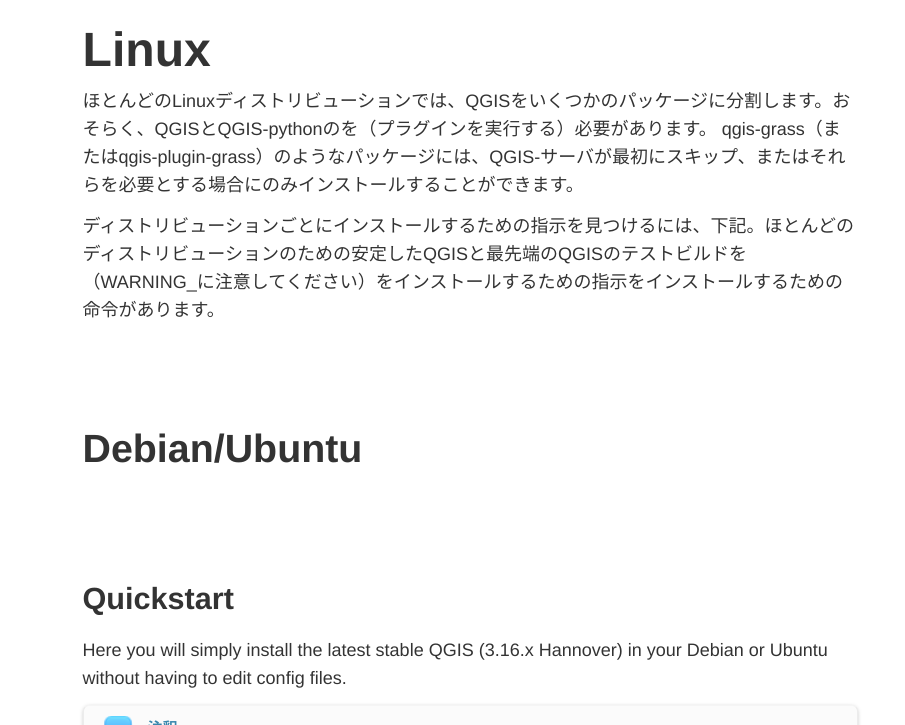
このページを下にスクロールすると、linuxでのQGISのインストール方法が記載されています。
詳細は割愛しますが、インストールには、下画像の赤枠で囲まっれた部分のテキストをlinuxターミナルで打ち込むだけです。
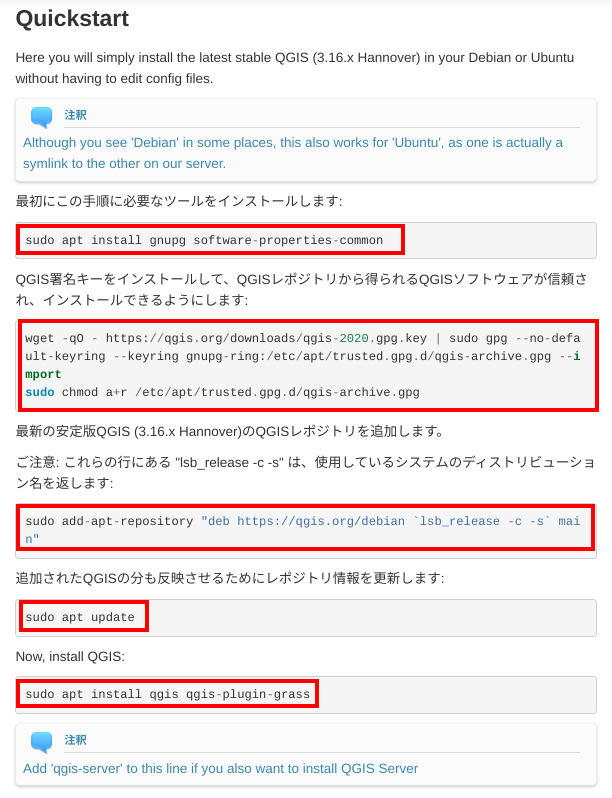
一応、ここにもコマンドを貼り付けておきます。
sudo apt install gnupg software-properties-common
wget -qO - https://qgis.org/downloads/qgis-2020.gpg.key | sudo gpg --no-default-keyring --keyring gnupg-ring:/etc/apt/trusted.gpg.d/qgis-archive.gpg --import
sudo chmod a+r /etc/apt/trusted.gpg.d/qgis-archive.gpg
sudo add-apt-repository "deb https://qgis.org/debian `lsb_release -c -s` main"
sudo apt update
sudo apt install qgis qgis-plugin-grass
(テキストのコピー、貼り付けについて:Chromebookでは、基本左クリックで範囲選択、右クリックでコピーなどの操作ですが、linuxコンソールでは範囲カーソルがアクティブ(点滅)状態で右クリックすると、貼り付けになります。)
実際にやってみます。
まずChromebookのlinuxを起動します。
画面左下の2重丸をクリック、アプリの中のターミナルをクリックします。
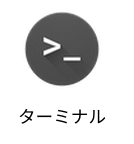
下のようなlinuxコンソール画面が表示されますので、赤枠のように、コマンドを記入、実行(Enterを押す)します。
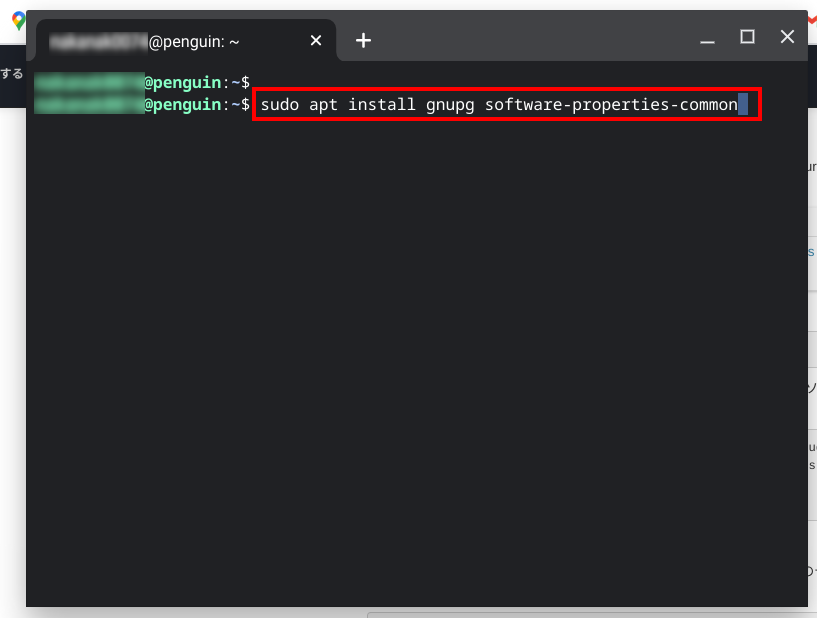
と、いった具合にコマンドlinuxターミナルでコマンドを順に実行していくと、QGISインストールが実行されていきます。
※途中、Y/N(YesかNo)の選択を問わるので、Y(Yes)を選択(入力)します。
※インストールの実行には、数百MBのダウンロードが実施されますので、通信状況の良い場所で実施してください。 私の場合、光回線の環境でインストールに約1時間かかりました。
インストール後、linuxターミナルのグループの中に、QGISデスクトップのアイコンが出来ていますので、クリックすると、QGISが起動します。
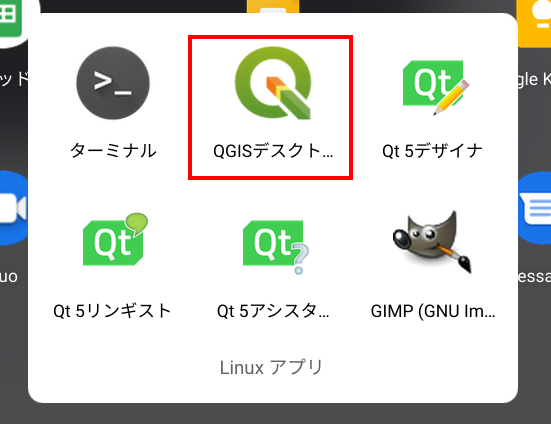
QGISの起動直後の画面です。
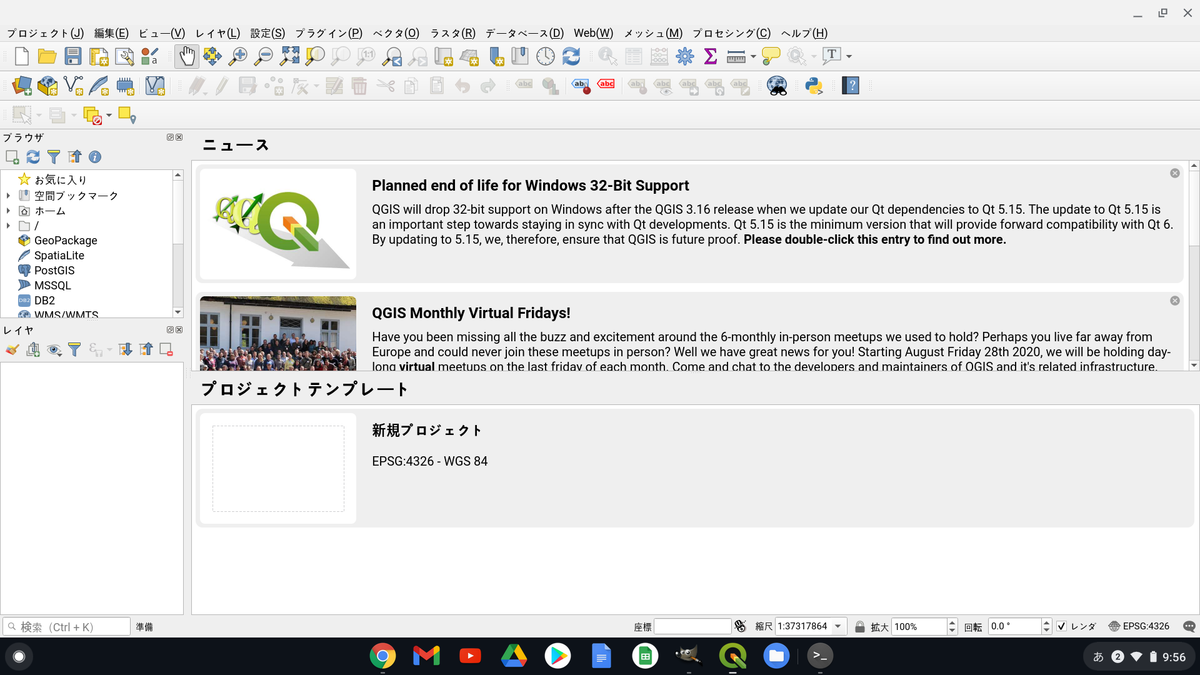
以上で、インストールは完了です。
インストール直後は英語版ですので、日本語化します。
QGISのメニューのSetting >Option を選択します。
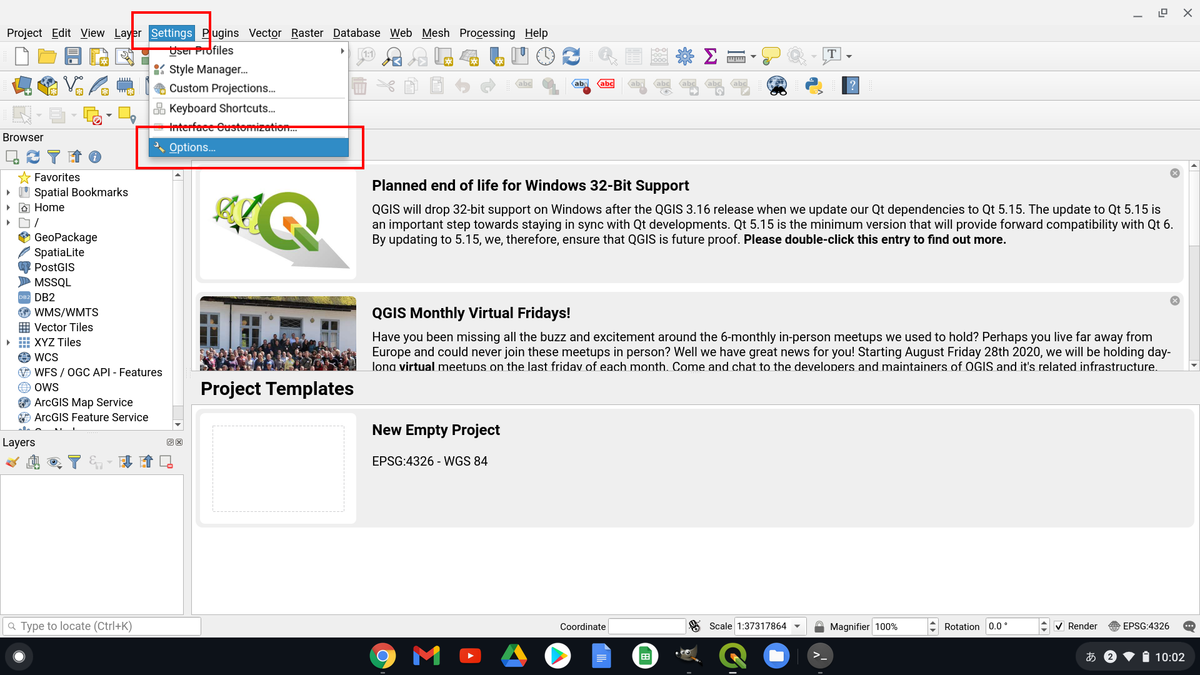
設定画面が表示されますので、
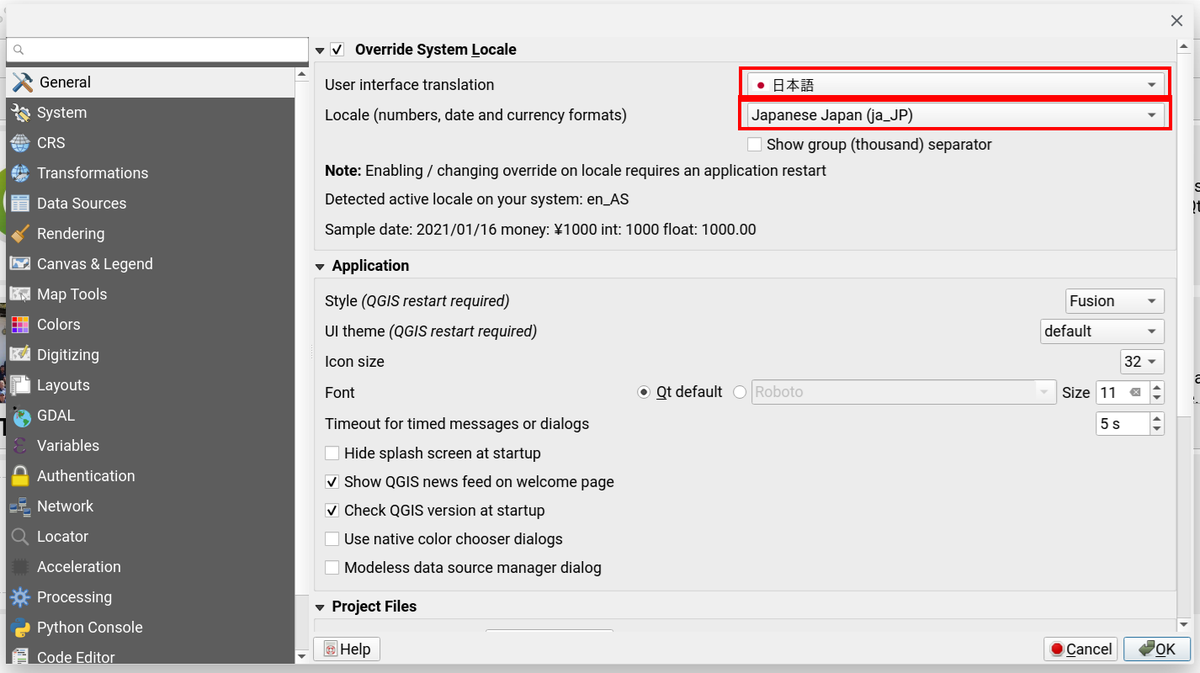
設定画面の「User interface translation」で「日本語」を選択します。
次に同じ画面上の「Locate(numbers, date and currency formats)」で「Japanese japan(ja_JP)」を選択して、「OK」ボタンをクリックします。
そのあと、QGISのを一度閉じて、再度起動します。
再起動後、QGISは日本語化されています。

上の画面で表示しているのは、フリーの北海道の地図(シェープ形式)データです。
統計GISのデータを使用して表示してみました。以下のリンクからダウンロード出来ます。
地図で見る統計(統計GIS)データダウンロード 国勢調査小地域
以上、ChromebookへのQGISインストールでした。